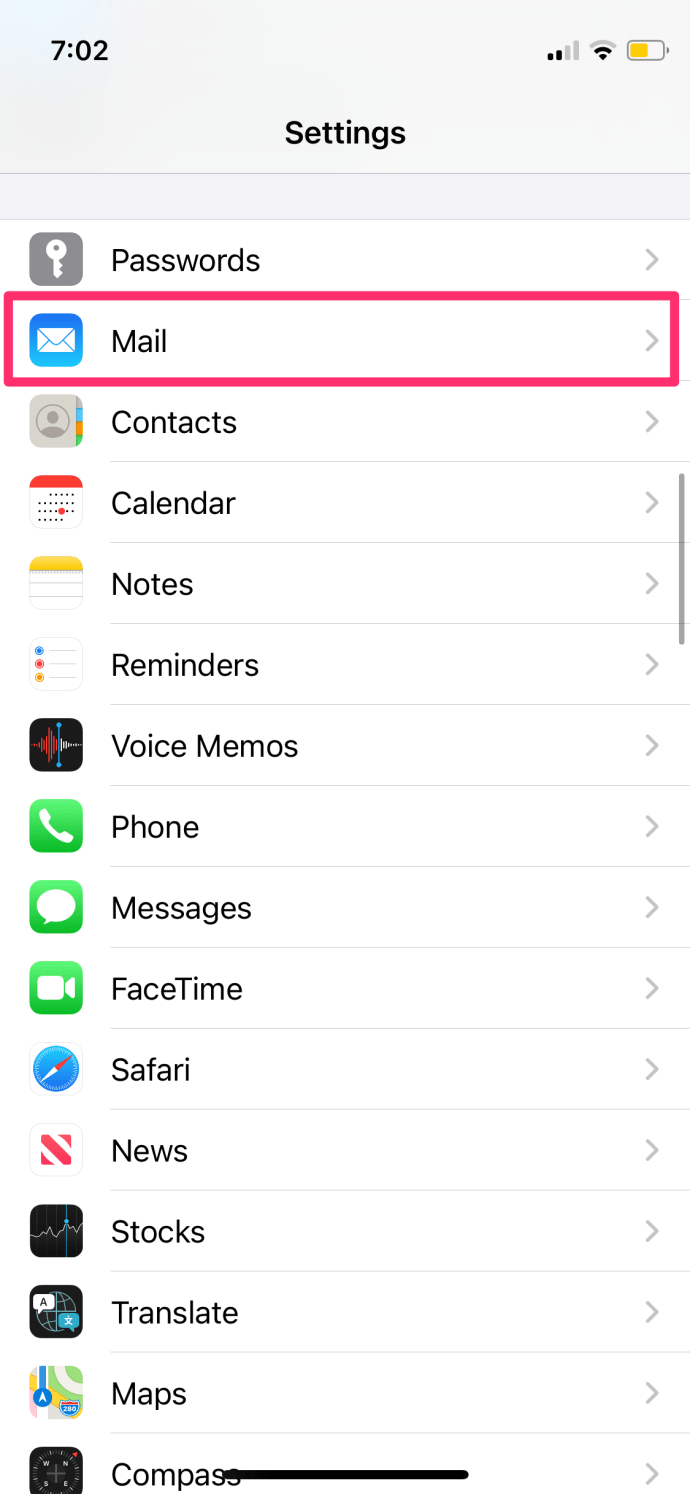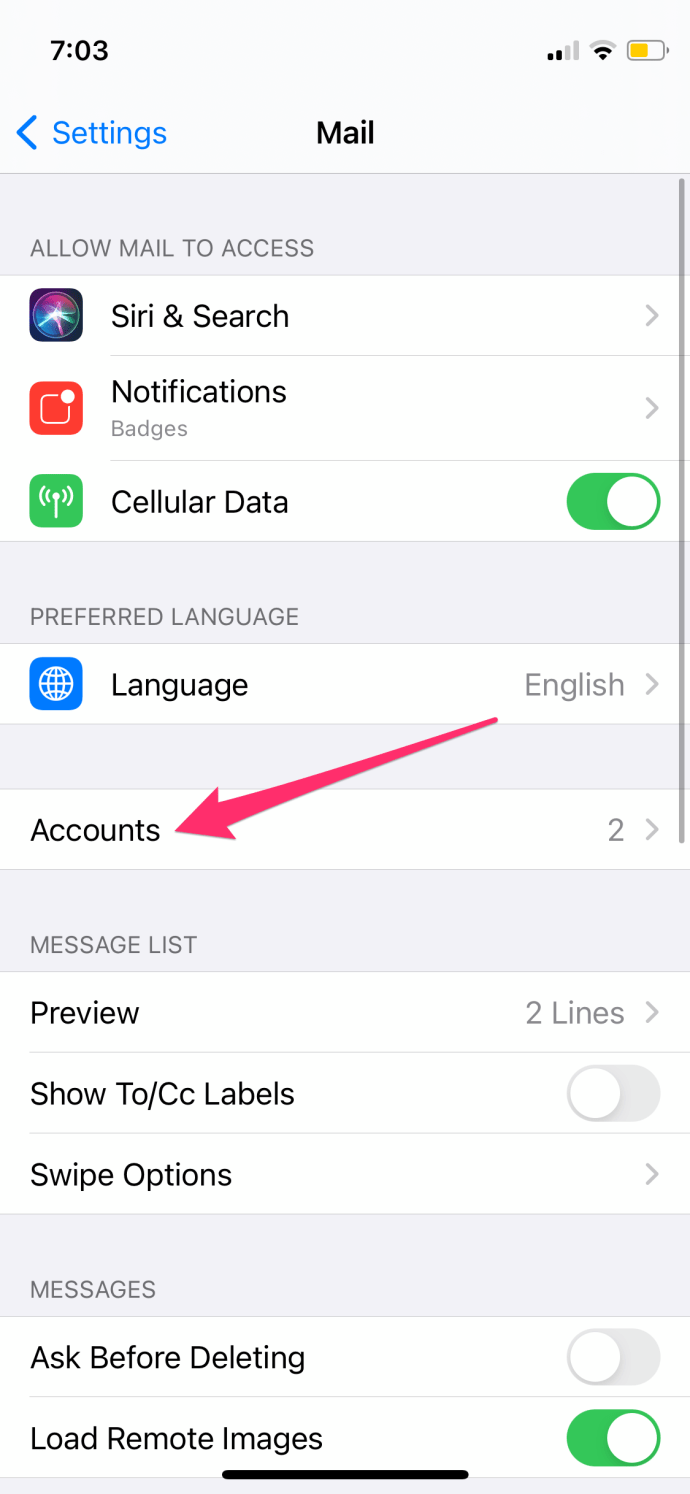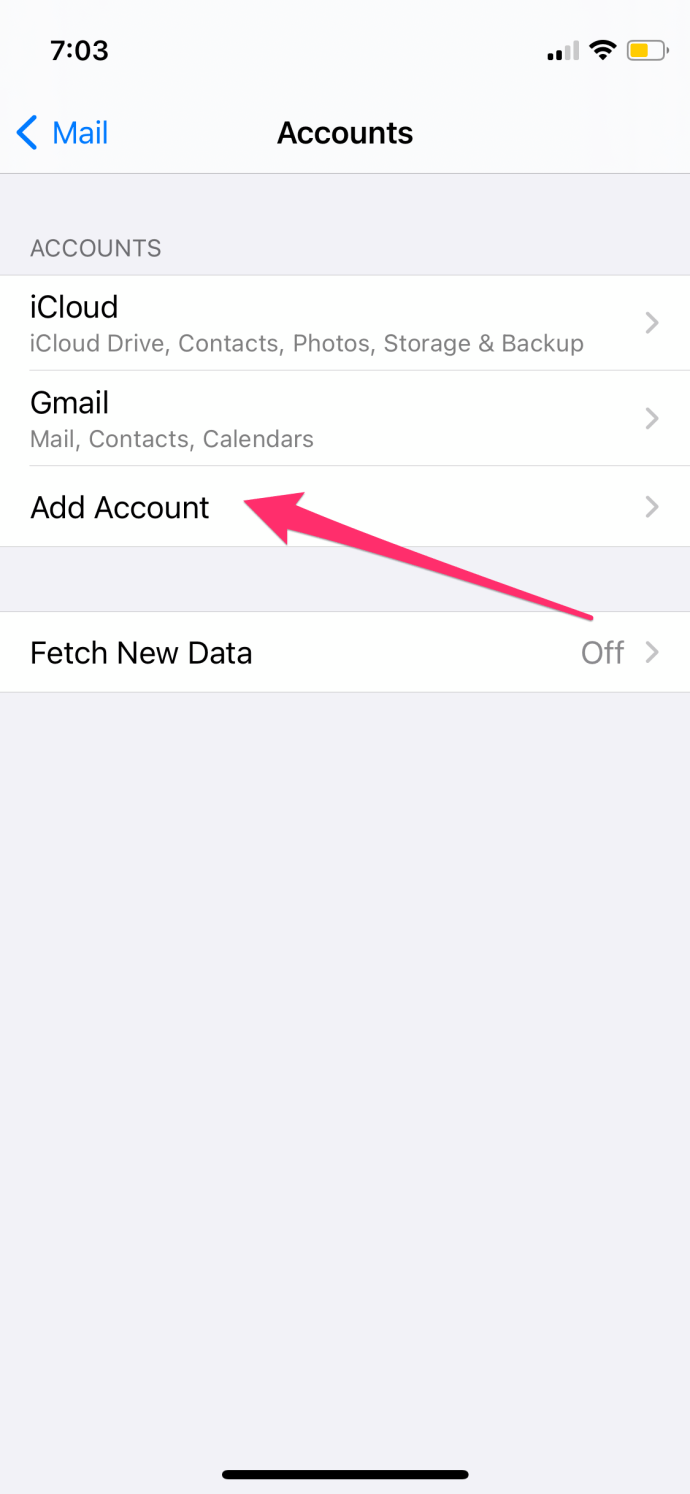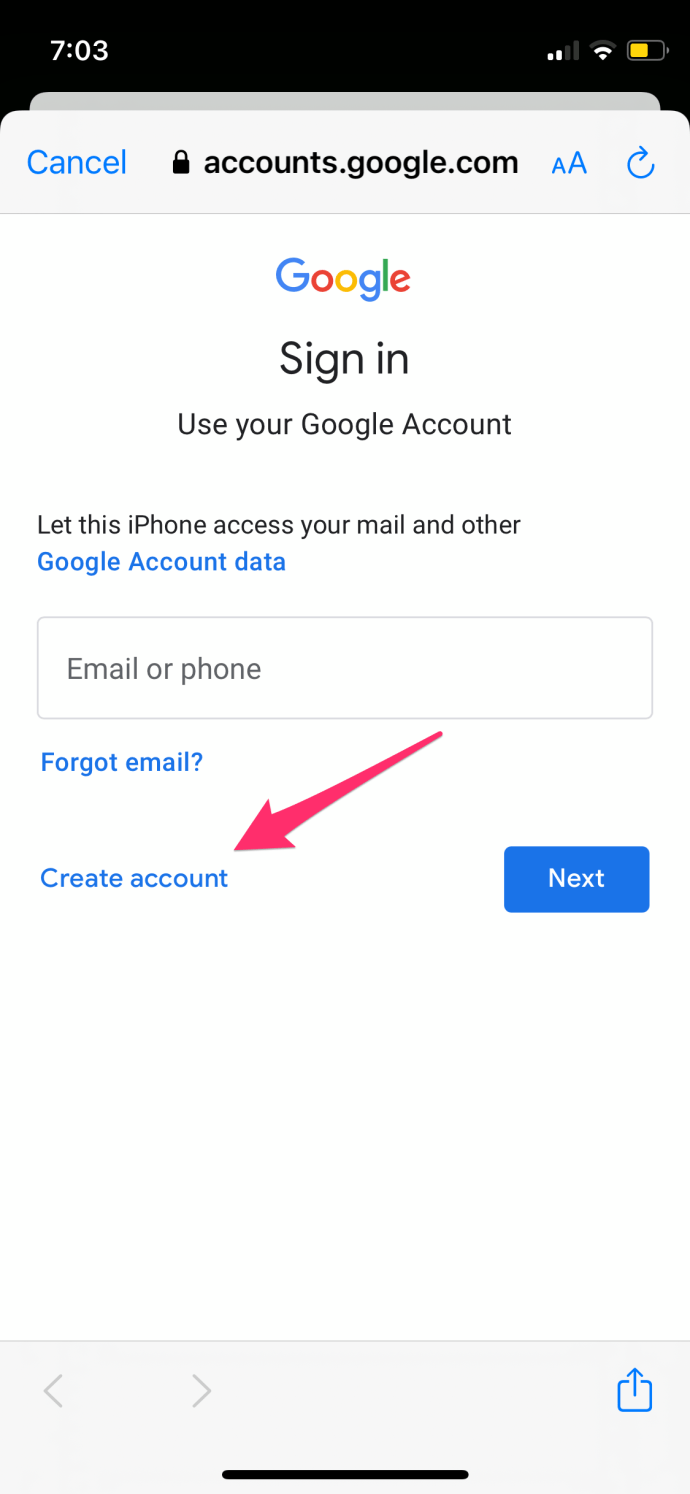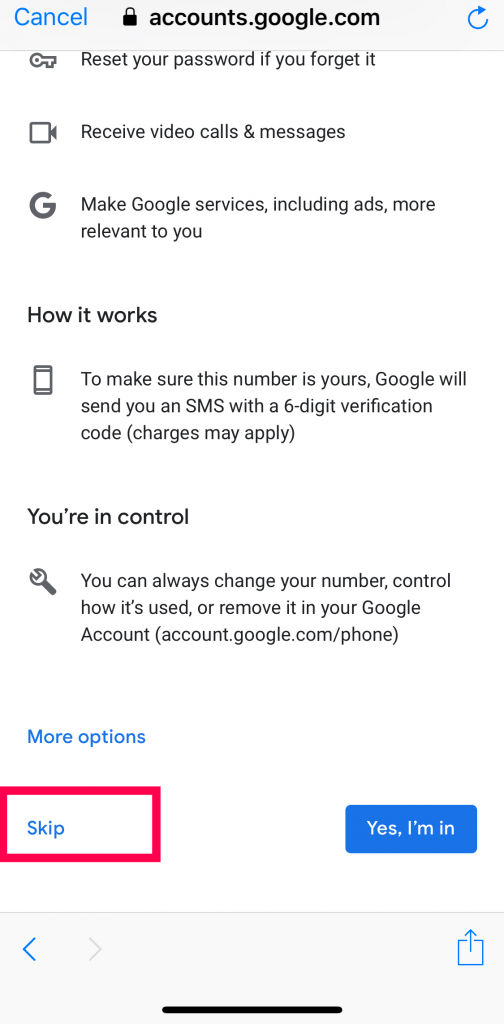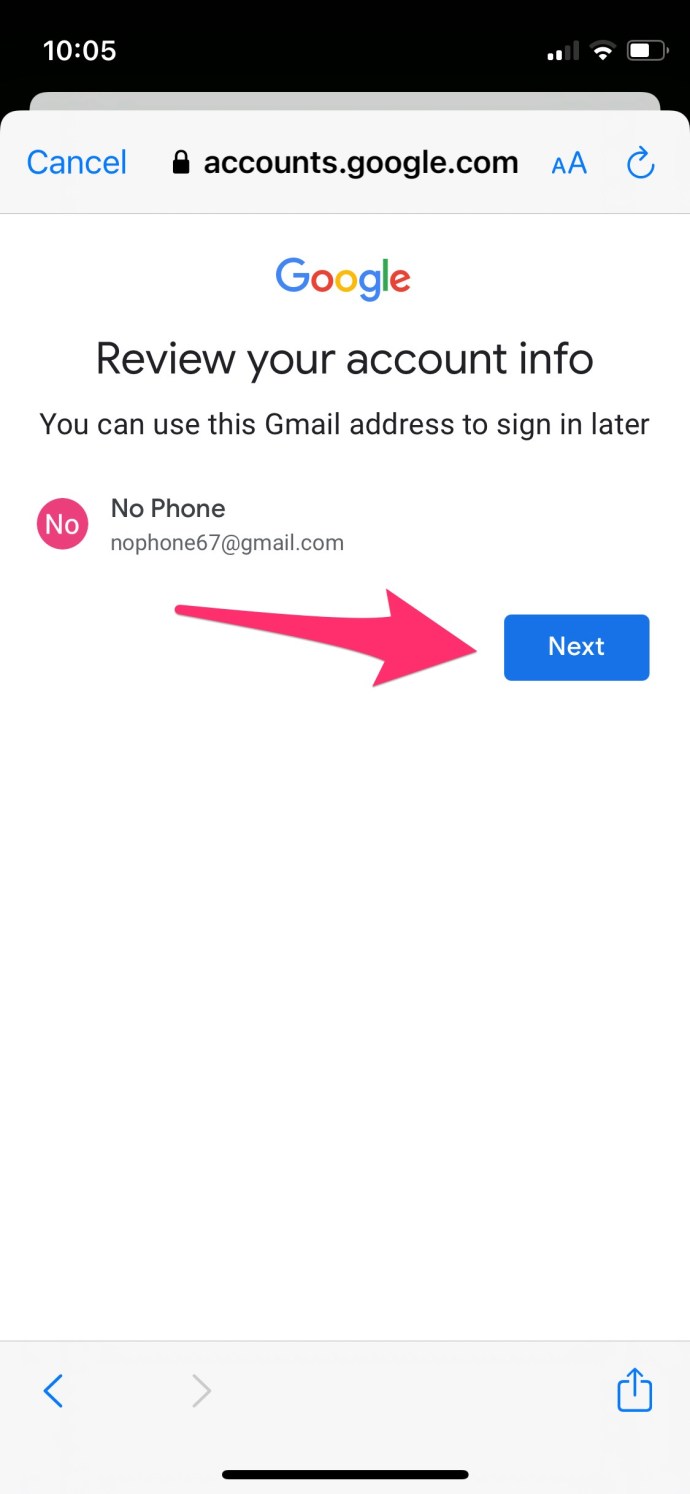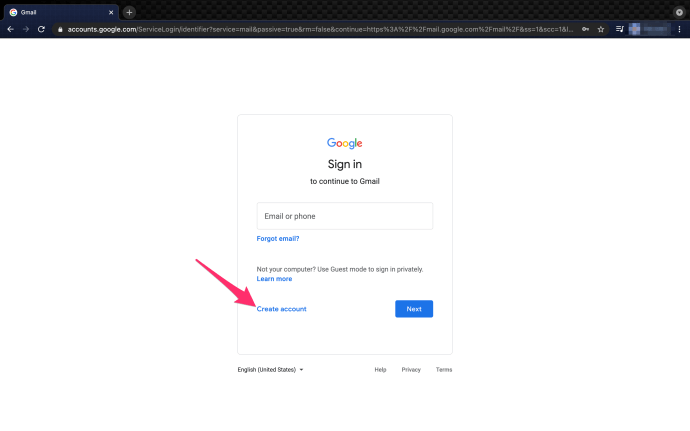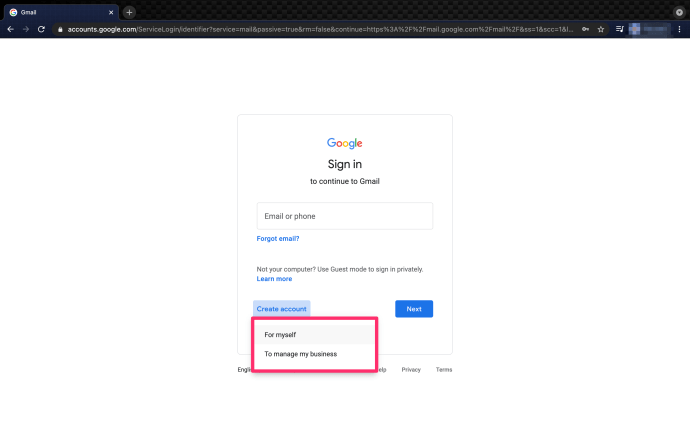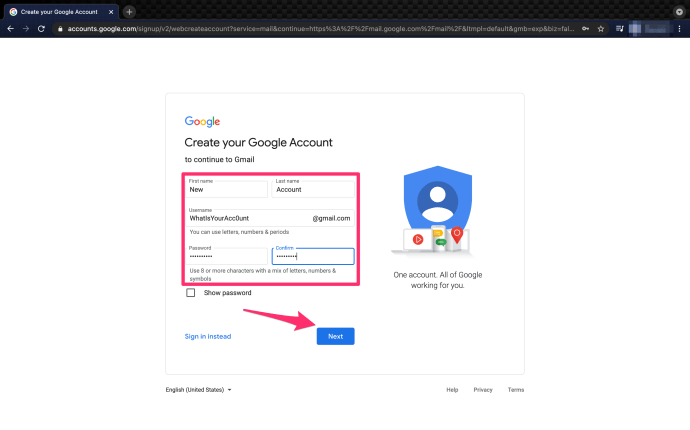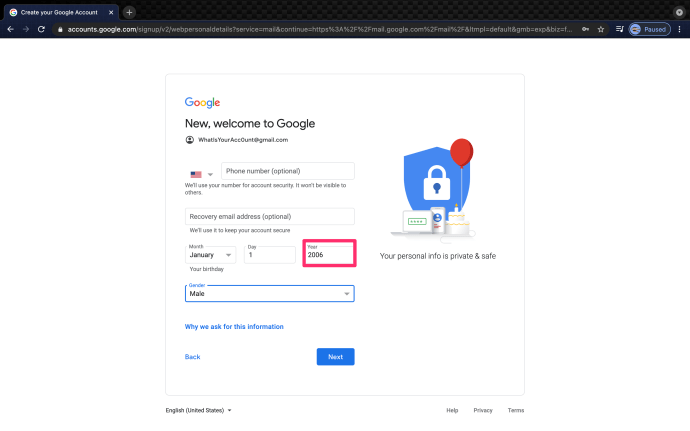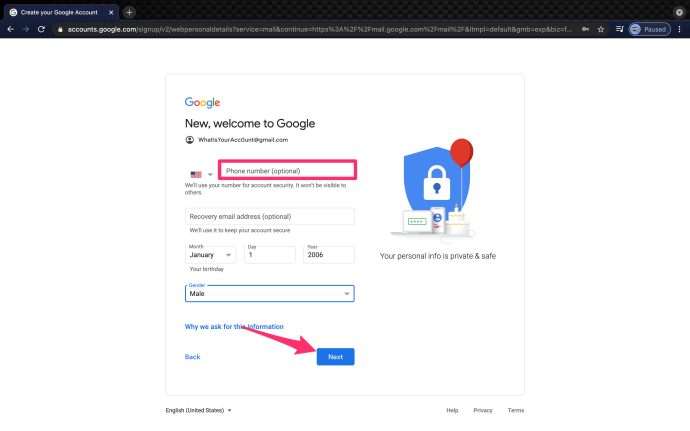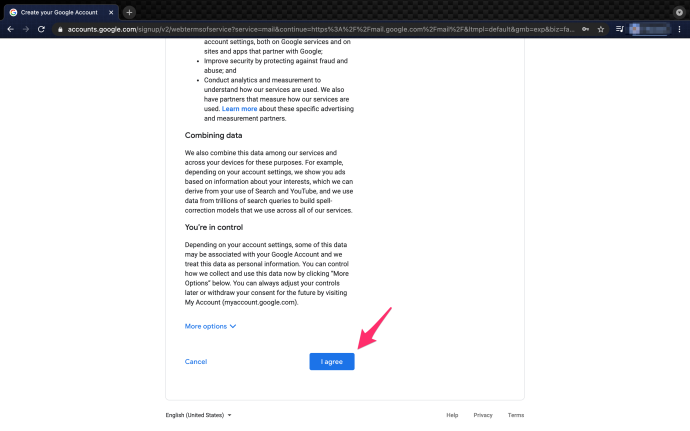Sekiranya anda ingin membuat akaun Gmail baru, Google mungkin meminta pengesahan nombor telefon anda. Ini adalah pilihan pada masa lalu, tetapi baru-baru ini Google menjadikannya wajib. Sekiranya anda tidak mahu Google memilikinya atau mungkin anda tidak mahu berkongsi nombor telefon anda. Anda mungkin mencari cara lain untuk membuat akaun yang akan menjauhkan nombor telefon anda dari grid google.
Sekiranya anda mencari lebih banyak tutorial Gmail, kami menyediakannya di sini.
Nasib baik untuk anda, masih ada banyak cara untuk memintas ini dan membuat Gmail baru tanpa menggunakan nombor telefon anda. Oleh itu, jika atas sebab tertentu anda tidak mahu memasukkan nombor telefon anda, anda boleh menggunakan salah satu penyelesaian ini.
Perlu diingat, kami menguji kaedah ini pada bulan Januari 2021 dan kami dapat membuat akaun Gmail tanpa nombor telefon.
Bagaimana Saya Boleh Membuat Akaun Gmail Tanpa Pengesahan?
Terdapat banyak cara untuk membuat akaun Gmail tanpa pengesahan. Salah satu cara termudah untuk melakukannya adalah melalui aplikasi Gmail kerana tidak kira bagaimana anda mendaftar, anda boleh memilih untuk tidak memberikan nombor telefon untuk pengesahan. Cara lain adalah memasukkan umur anda pada usia 15 tahun, kerana Gmail akan menganggap anda belum mempunyai nombor telefon anda sendiri.
Perlu diingat bahawa walaupun langkah-langkah ini berfungsi, kadangkala semasa anda log masuk ke komputer lain, atau jika anda masuk untuk kali kedua, aplikasi akan meminta nombor telefon anda. Untuk mengelakkan ini, tambahkan e-mel lain untuk pengesahan sebelum anda log masuk sekali lagi sehingga dapat meminta e-mel itu. Tambahkan e-mel lain dengan usia 15 tahun - dan anda boleh pergi!
Apabila semuanya gagal, anda boleh menggunakan perisian penggandaan nombor telefon. Dengan cara ini, Gmail mempunyai nombor telefon yang bukan milik anda.
Berikut adalah langkah-langkah yang boleh anda gunakan untuk mendaftar ke Gmail tanpa nombor telefon.
Buat Gmail pada Peranti Android atau IOS Anda
Sekiranya anda mempunyai peranti Android atau iPhone, anda dapat membuat akaun Gmail baru melalui aplikasi 'Tetapan'. Dengan cara ini anda boleh memintas Google yang meminta nombor telefon anda.
Untuk iOS:
- Pergi ke Tetapan aplikasi dari skrin utama.
- Cari Mel bahagian.
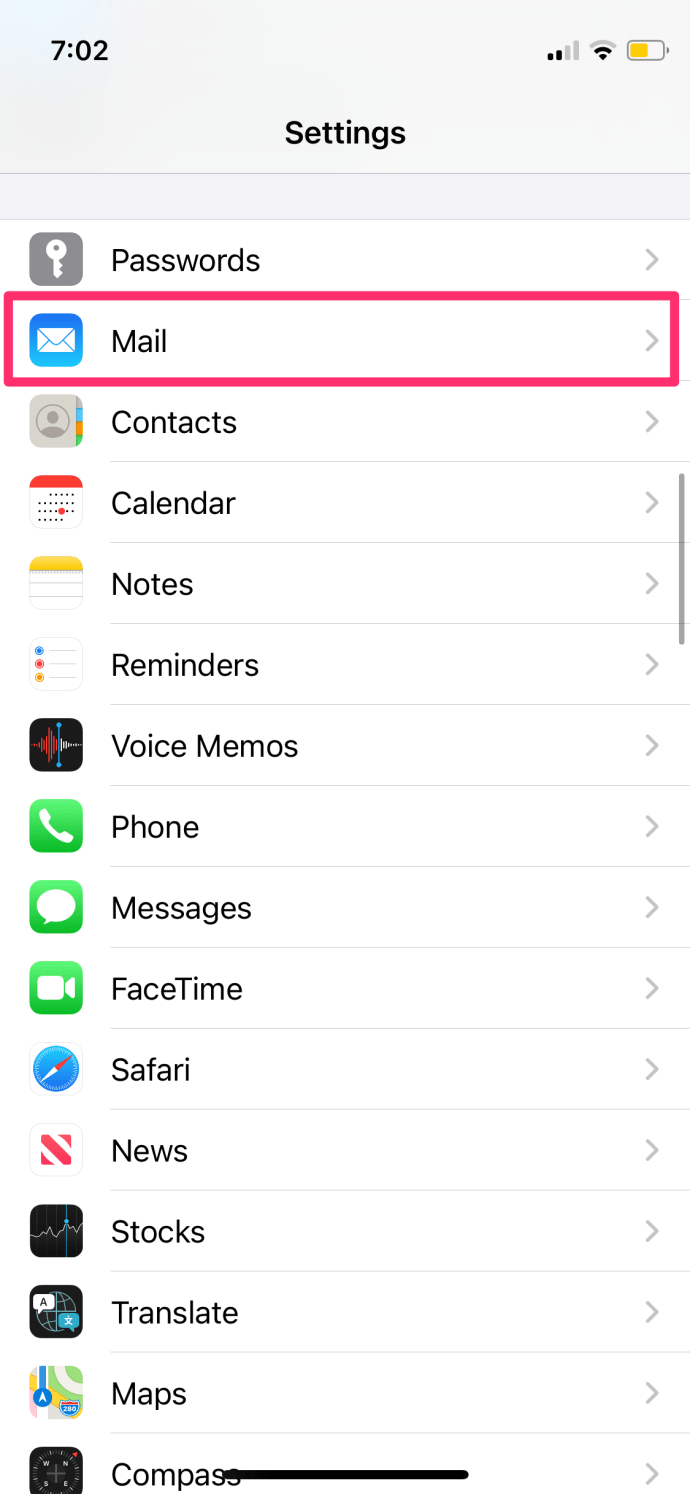
- Ketik Akaun.
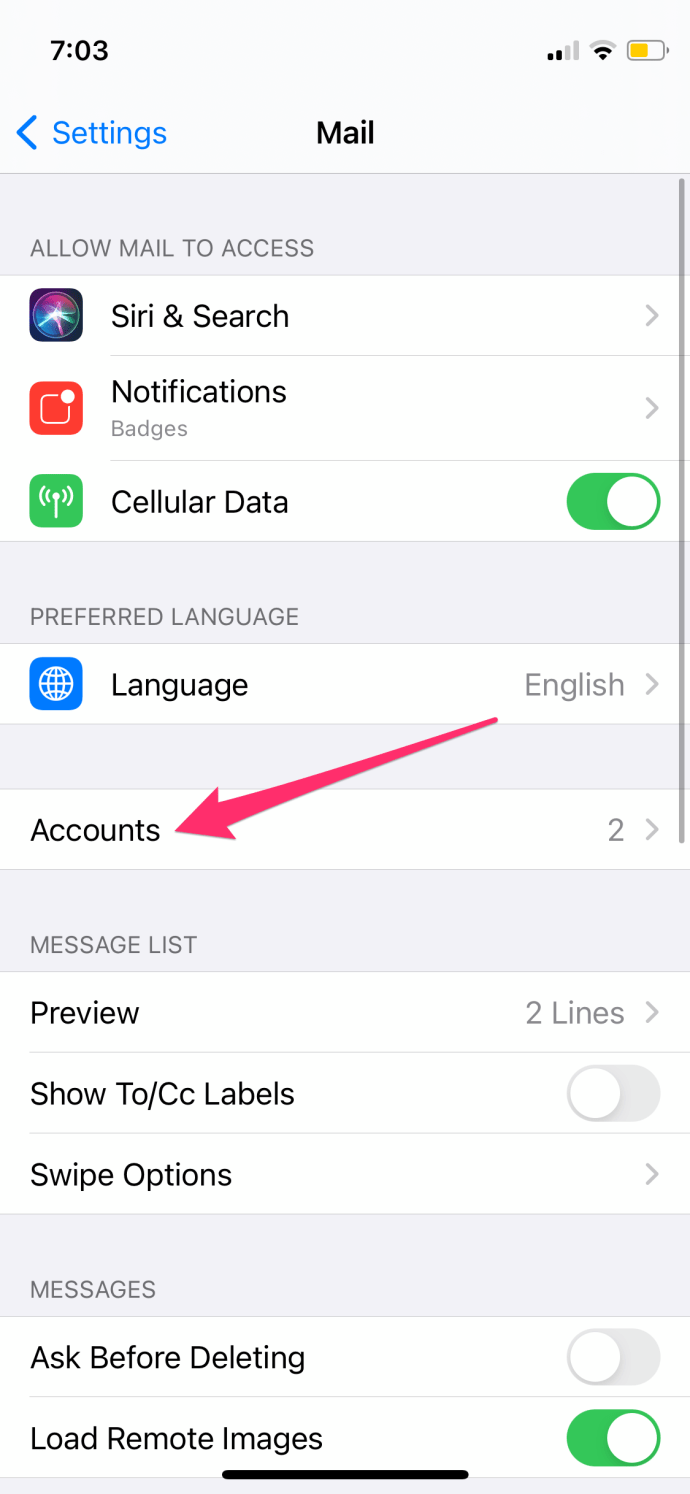
- Pilih Tambah akaun.
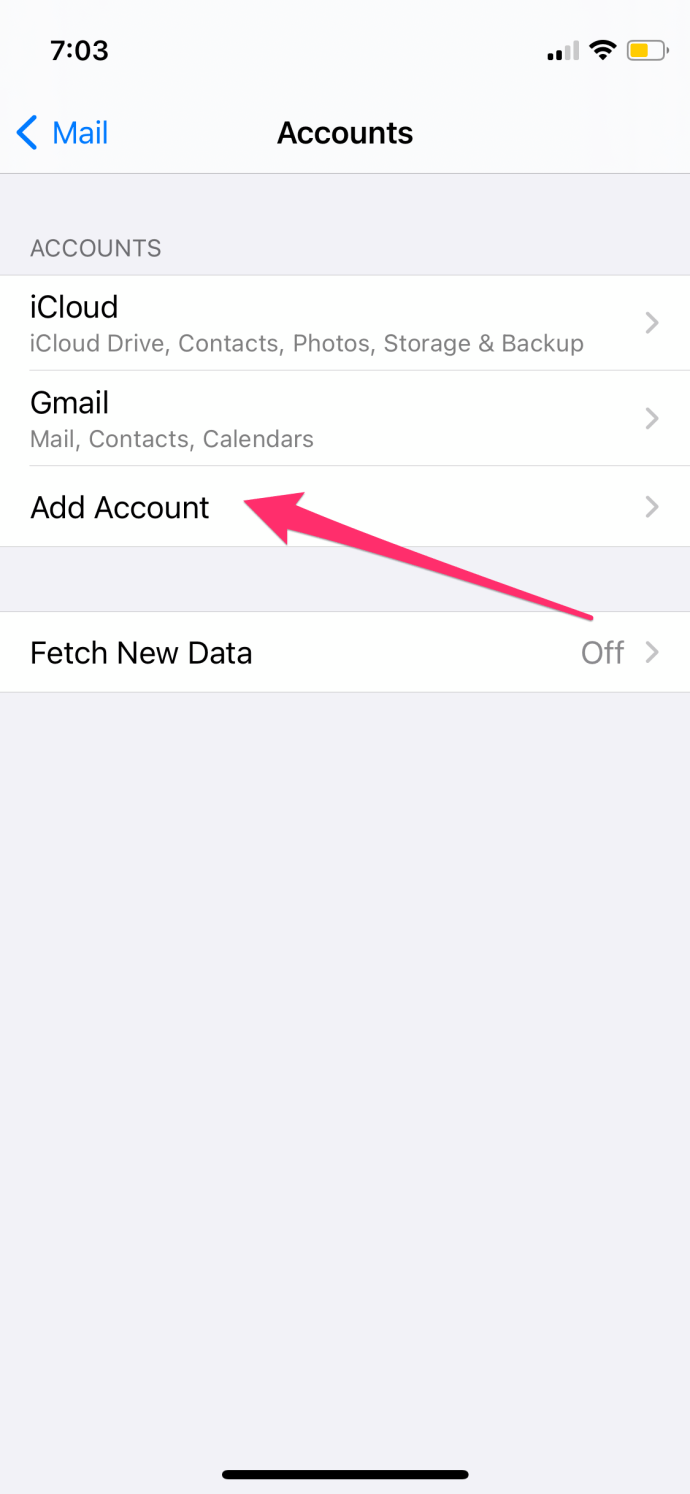
- Ketik Google.

- Ketik Buat akaun.
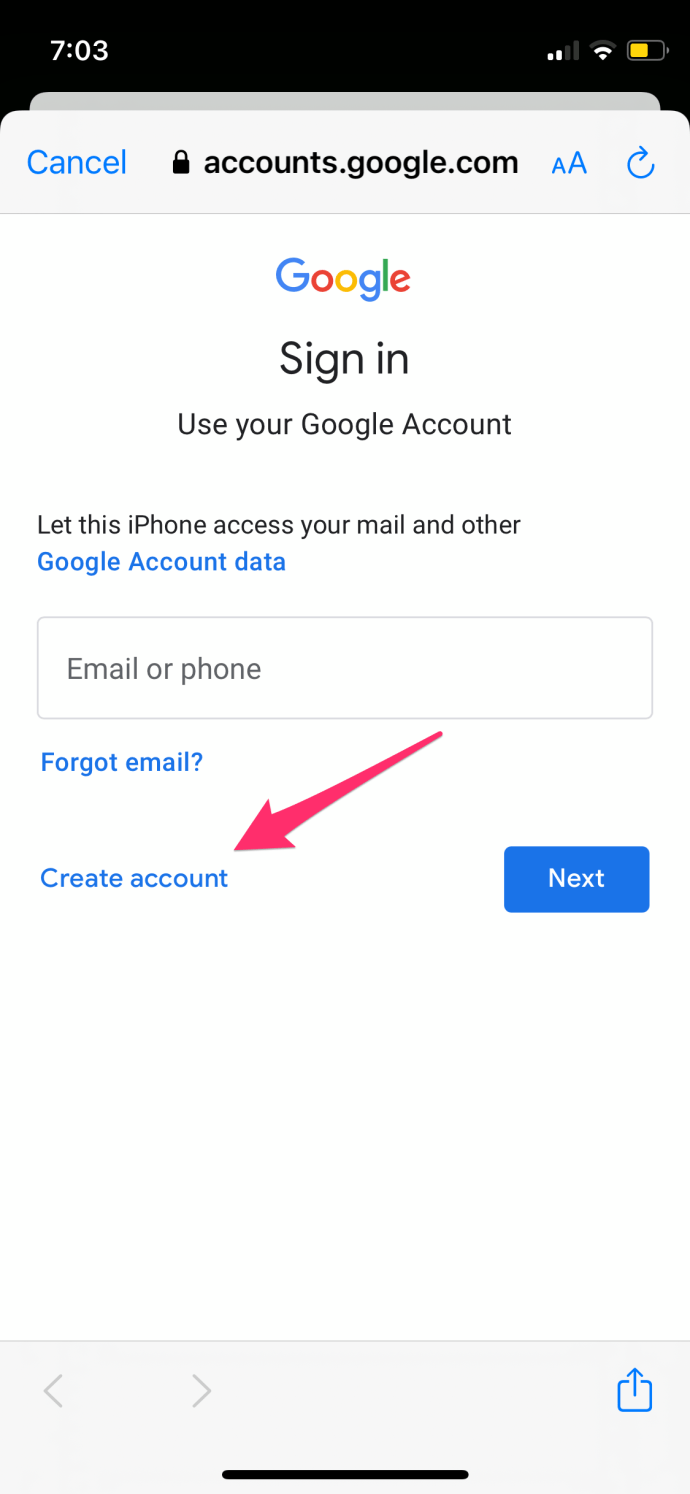
- Ikuti arahan dan masukkan maklumat anda. Apabila ia meminta nombor telefon anda, tatal ke bawah dan tekan ponteng.
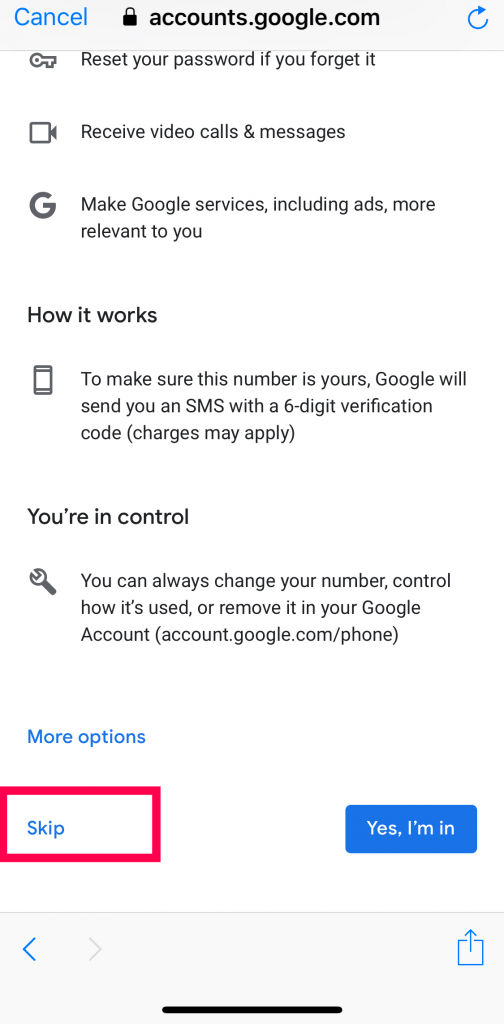
- Selepas itu, ia akan meminta anda untuk menyemak maklumat akaun anda. Periksa dan pastikan bahawa semuanya sesuai dengan keinginan anda dan kemudian ketik seterusnya.
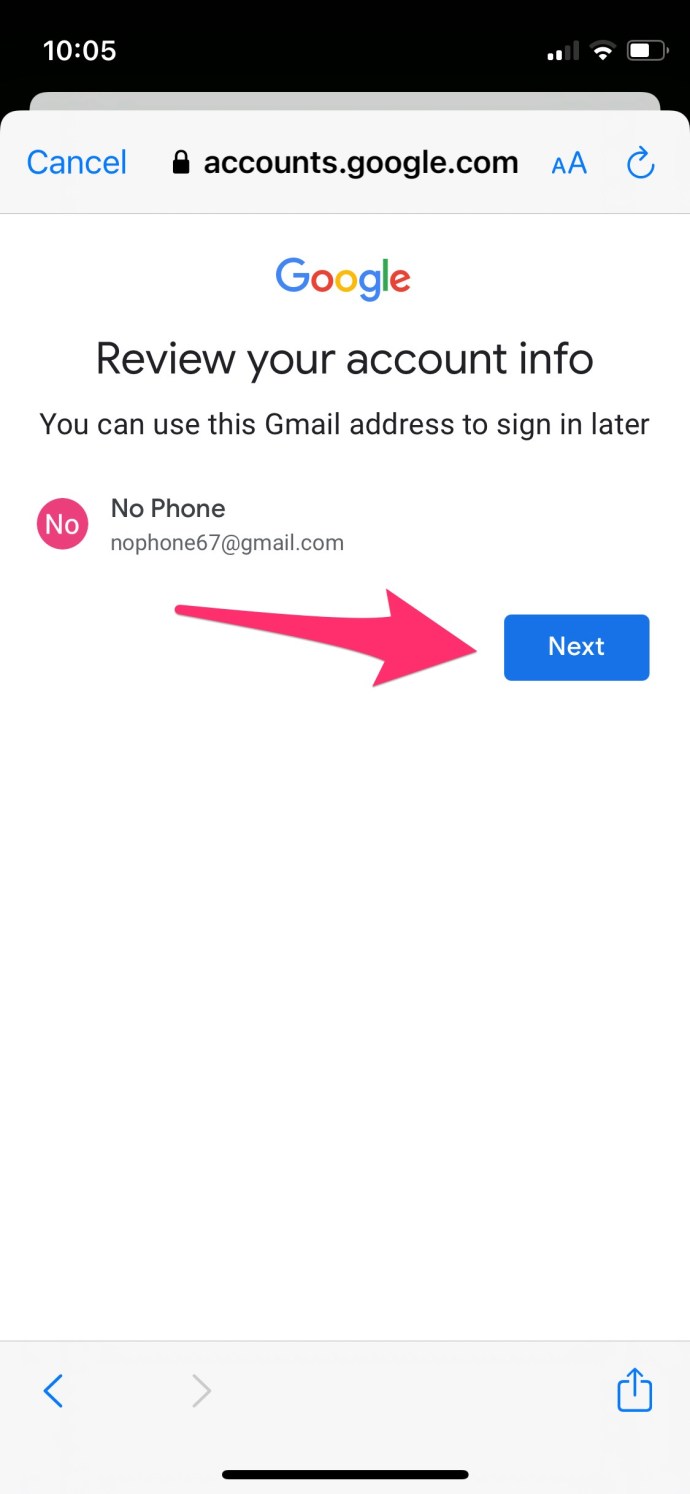
- Terakhir menerima terma dan syarat
Untuk Android:
- Pergi ke Tetapan aplikasi.
- Cari Akaun menu.
- Pilih Tambah akaun.
- Pilih Google.
- Masukkan maklumat anda dan apabila anda meminta prompt untuk meminta nombor telefon anda, tatal ke bawah dan pilih ponteng.
- Kemudian ia akan meminta anda untuk menyemak maklumat akaun anda. Sekiranya semuanya kelihatan betul, ketik seterusnya.
- Akhirnya, terima terma dan syarat.
Selepas ini, anda tidak perlu menambahkan maklumat lebih lanjut. Anda boleh menggunakan e-mel baru anda dan anda tidak perlu mengesahkan sebarang nombor telefon.
Tetapkan Umur Anda ke 15
Ini adalah satu lagi muslihat yang berguna untuk memintas pengesahan telefon. Sekiranya anda berumur 15 tahun ke bawah, Google akan menganggap bahawa anda masih belum mempunyai telefon bimbit. Anda hanya perlu menyediakan tahun kelahiran yang berbeza. Untuk melakukannya, anda harus:
CATATAN: Pilihan ini hanya akan berfungsi jika anda log keluar dari akaun g-mel anda yang lain. Sekiranya tidak, ia tidak akan meminta hari lahir anda dan menganggap ulang tahun anda sama dengan e-mel anda sebelumnya. Anda juga boleh menggunakan penyemak imbas lain.
- Buka penyemak imbas anda.
- Pergi ke Gmail.
- Klik pada Buat akaun pilihan di bahagian bawah skrin.
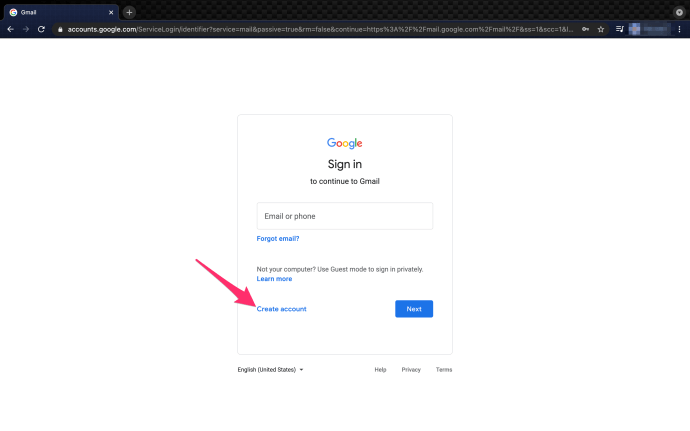
- Pilih Untuk diri saya sendiri atau Untuk perniagaan.
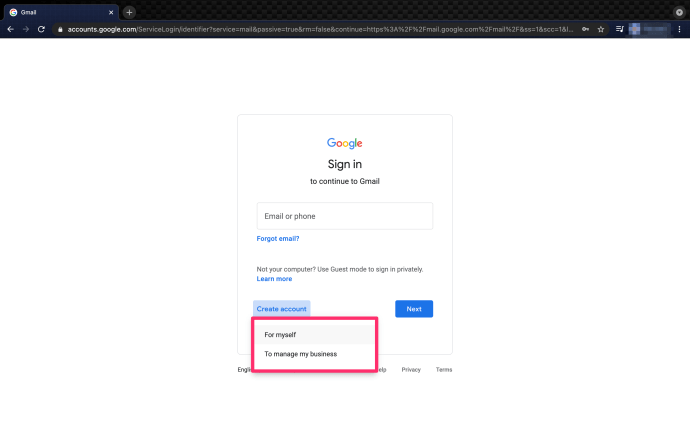
- Masukkan maklumat akaun anda dan alamat e-mel baru dan klik Seterusnya.
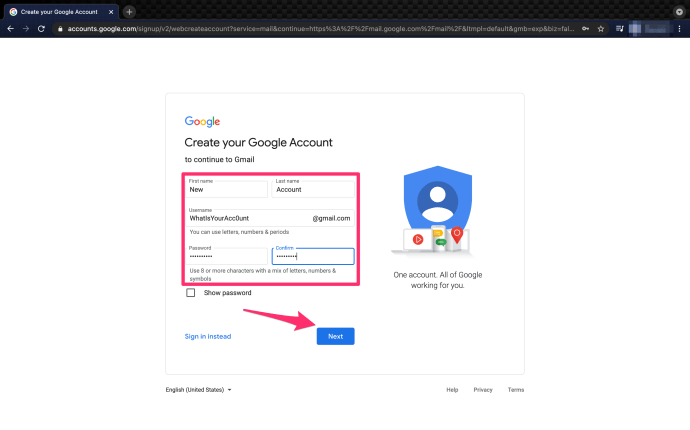
- Tetapkan tahun kelahiran anda kepada 15 tahun sebelum yang sekarang. Contohnya, jika tahun 2021, anda harus menetapkan tahun kelahiran anda hingga 2006.
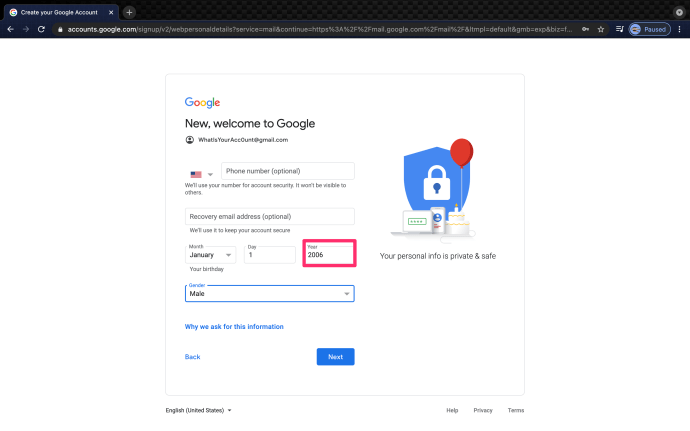
- Biarkan bar telefon bimbit kosong dan klik Seterusnya.
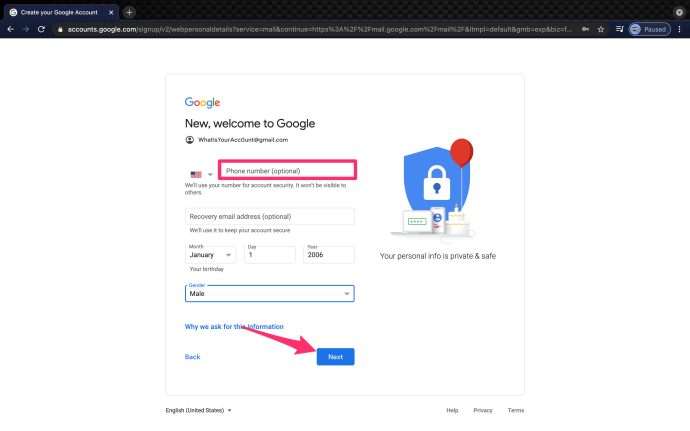
- Setuju dengan terma dan syarat.
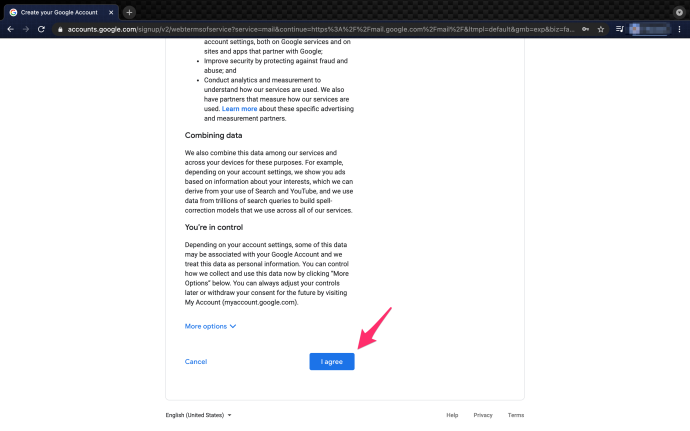
Catatan: Sekiranya anda melihat skrin meminta nombor telefon anda tanpa jalan di sekitarnya, anda tidak perlu memasukkan apa-apa di lapangan. Sebaliknya, isikan alamat e-mel sekunder, tambahkan hari lahir anda, dan klik pilihan untuk meneruskan.
Ini memang berjaya, tetapi pastikan anda mengekalkan usia anda di bawah 18 tahun atau mereka mungkin akan meminta nombor telefon pada masa akan datang. Juga, jika anda ingin menambahkan pilihan keselamatan seperti e-mel lain, buat e-mel lain di mana anda berusia di bawah 15 tahun dan tambahkan yang lain sebagai gantinya.
Gunakan Nombor Dummy
Nombor dummy adalah perkhidmatan dalam talian yang boleh anda gunakan untuk mengesahkan akaun anda melalui nombor telefon bimbit. Anda boleh menggunakan salah satu nombor telefon dari laman web ini dan bukan nombor anda sendiri.
Kemudian, Gmail akan menghantar kunci pengesahan untuk nombor ini dan anda akan dapat membacanya dan memasukkannya.
Beberapa laman web ini adalah:
- Pengesahan SMS percuma
- Sellaite
- Terima SMS Sekarang
- Pada Sahkan
- SMS Menerima Percuma
Perlu diingat bahawa anda akan dapat menggunakan nombor telefon ini sekali sahaja. Oleh itu, jika anda menetapkan nombor telefon anda sebagai satu-satunya pilihan pemulihan, anda mungkin kehilangan akaun e-mel anda secara kekal.
Bolehkah anda menggunakan Nombor Telefon yang Sama untuk Beberapa Akaun Gmail?
Ya. Sekiranya anda mendaftar dengan nombor sebenar, anda boleh menggunakannya berkali-kali untuk mendaftar ke akaun Gmail yang berbeza. Sekiranya anda menggunakan salah satu taktik palsu yang kami senaraikan di atas, anda mungkin tidak dapat menggunakan nombor telefon itu berkali-kali.
Penyelesaian masalah
Walaupun menambahkan nombor telefon ke akaun Gmail anda mempunyai beberapa kelebihan, jika anda menghadapi masalah dengan langkah-langkah yang disebutkan di atas, ada beberapa hal yang perlu dipertimbangkan untuk dicuba.
Dengan mengandaikan bahawa anda mempunyai nombor telefon tetapi anda tidak mahu melampirkannya ke Gmail anda, anda boleh mengeluarkannya dalam tetapan setelah akaun disiapkan -
- Kunjungi tetapan akaun anda dan klik pada ikon profil anda di sudut kanan atas. Klik ‘Urus Akaun Google Anda’ kemudian klik ‘Maklumat Peribadi’ yang terdapat di sebelah kiri. Setelah sampai di sana anda boleh mengklik tong sampah dan mengeluarkan nombor telefon anda.
Pastikan nama dan nama pengguna anda sah -
- Google memperkenalkan pengesahan nombor telefon untuk mengelakkan robot dan spammer membuat akaun. Sekiranya anda menggunakan Imarobot123 sebagai nama pengguna, taktik yang disenaraikan di atas mungkin tidak berfungsi.
Pastikan bahawa anda mengikuti langkah-langkah yang disenaraikan di atas -
- Ramai pengguna melaporkan bahawa kaedah ini tidak sesuai untuk mereka. Ini semudah menatal ke bawah dan memilih 'Langkau' dari halaman nombor telefon.
Menambah nombor telefon anda ke akaun Gmail anda menambahkan keselamatan dan Google tidak menjual maklumat peribadi anda. Sekiranya anda tidak mempunyai nombor telefon atau tidak mahu menggunakan nombor anda, pilihan ini akan sesuai untuk anda.
Soalan Lazim
Adakah nombor telefon diperlukan untuk menyediakan akaun Gmail?
Tidak. Kerana Google membenarkan pengguna yang lebih muda membuat akaun e-mel, mereka tidak memerlukan nombor telefon. Anda mungkin perlu membuat alamat e-mel sekunder untuk kod pengesahan dan melindungi akaun anda, yang dapat anda lakukan semasa proses penyediaan atau dari Tetapan setelah akaun anda dibuat.u003cbru003e
Bolehkah saya mendapatkan alamat e-mel saya tanpa nombor telefon?
Tentunya! Tetapi, anda memerlukan alamat e-mel sekunder yang juga selamat untuk melindungi akaun anda dengan betul. Anda juga boleh meminta kod pengesahan dan menyimpannya dengan selamat untuk masuk ke peranti yang tidak diketahui.u003cbru003eu003cbru003e Akhirnya, jika anda menggunakan alamat e-mel pada peranti, dan cuba log masuk dengan peranti baru, Google akan menghantar permintaan akses akaun ke peranti tersebut dengan akaun Gmail anda.